BlenderとUnityがあれば出来る
この記事はBlender・VRoidStudio・Unityをある程度使えることが前提となっております。
ちなみに揺らす必要が無い場合はボーン設定をしないでUnityで合わせれば簡単に追加することができます。
★必要なもの
- Blender ー追加する小物の作成、ボーンの設定
- VroidStudio ーVRMアバターの作成
- Unity ー揺れものの設定
★揺れものについて(VRM Spring Bone)
VRM Spring Bone とは髪のアホ毛やケモミミ、尻尾等に使用すると身体の動きに合わせてユラユラと揺れるようにしてくれるべんりなUnityのVRM用スクリプトです。
▲少し見づらいですが羽が動きに合わせて動いているのがわかります
揺れものの追加手順
VRoidStudioでアバターを作成する
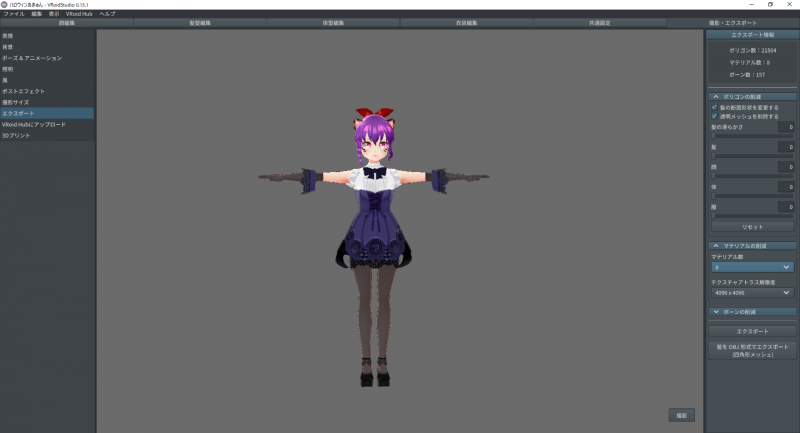
※VroidStudioで納得のいくアバターが作成できたら「撮影・エクスポート」タブを押し、エクスポートから「ポリゴンの削減」や「マテリアルの削減」等をしておくとデータが軽くなり扱いやすくなります。
「エクスポート」を押すとVRM形式でアバターデータが出力されます。
BlenderにVRM_IMPORTERアドオンを導入する
上記のGitHubのページからVRM_IMPORTERのZipファイルをダウンロードします。
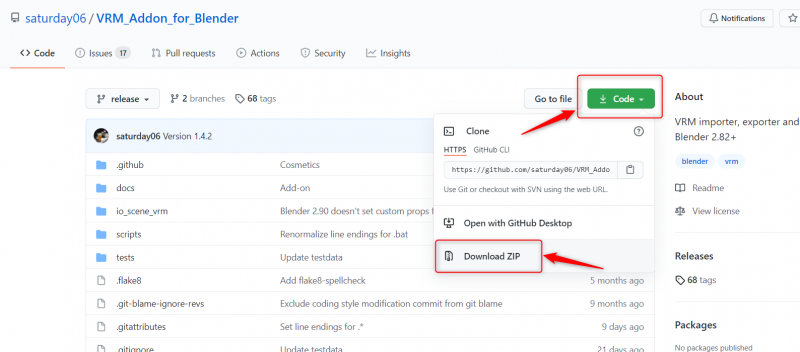
Blenderを起動し、編集→プリファレンスをクリック
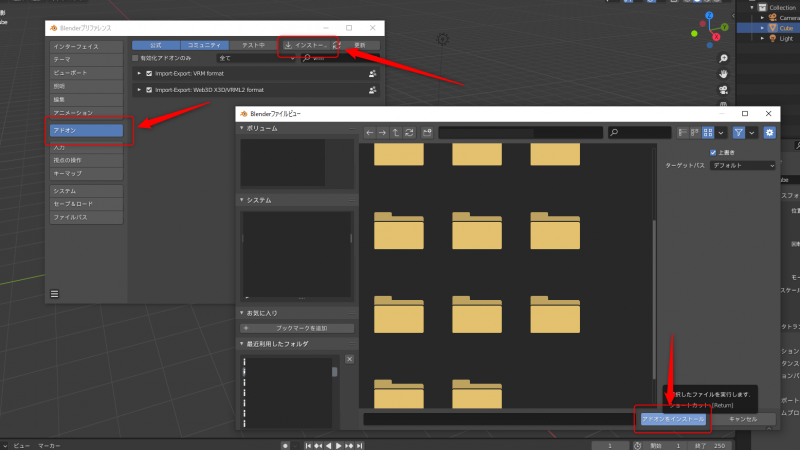
アドオンをクリックし、インストールを押して先ほどダウンロードしたZIPファイルを選択、アドオンをインストールします。
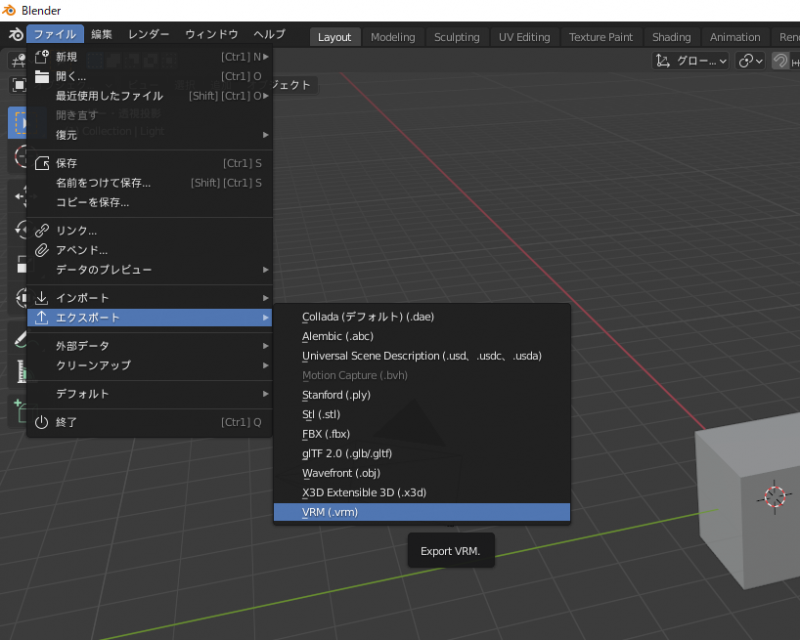
アドオンがきちんと追加されればエクスポートやインポートにVRMの項目が追加されます。
VRMを読み込み、追加する部品を作成する
デフォルトの立方体とカメラ、ライトを削除してからVRMファイルをインポートします。

インポートしたものは追加する小物の位置合わせのためのものなので選択できないようにしておきます。

今回は羽を追加したかったので板ポリで大まかな羽の形を作成し、テクスチャで表現しました。
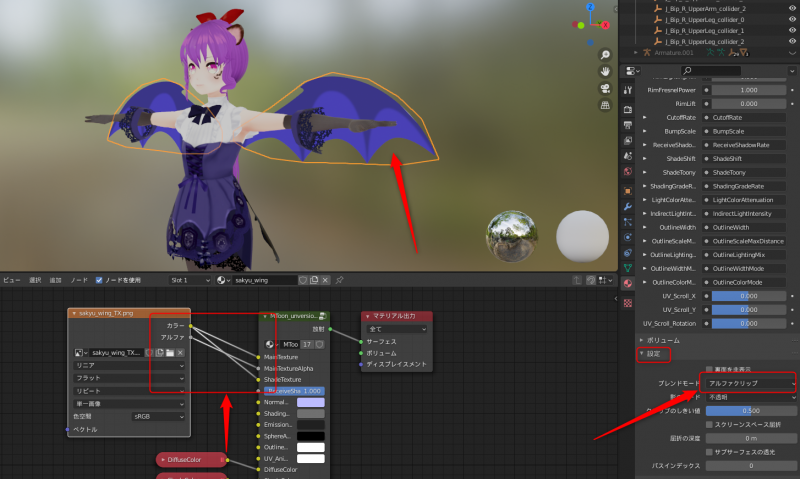
張り付けるテクスチャとMToonをこのように接続し、マテリアル設定のブレンドモードをアルファクリップに変更すると透過されます。
★ボーンを入れ、ウェイト設定をする(揺れもの設定)

身体から生やすようにボーンを適当に入れます。
ボーンとウェイトの設定については上記の記事が参考になります!
ウェイト設定が終わったらオブジェクトの全トランスフォームを適用します。
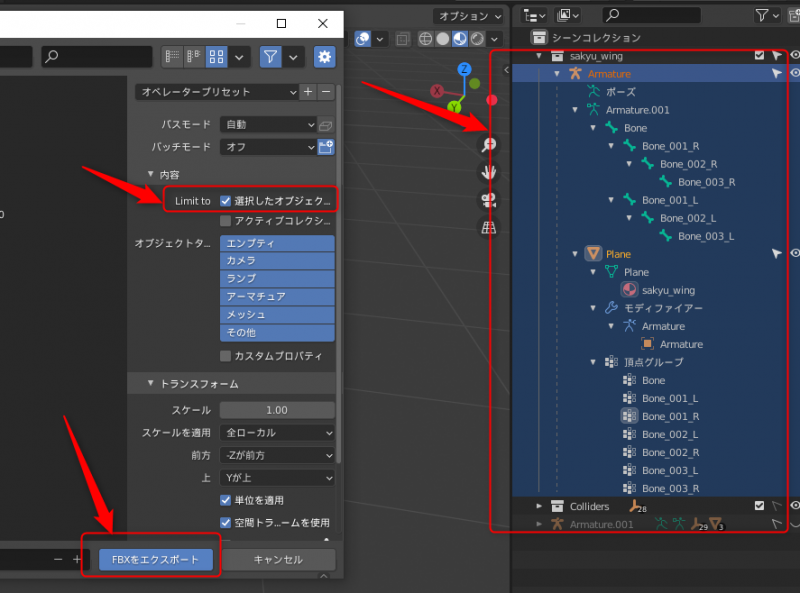
ボーンとメッシュ、頂点グループ等を全て選択してからFBX形式でエクスポートをします。
選択したオブジェクトにチェックを入れてエクスポートをクリックします。
UnityにVRMをインポートするための準備をする
上記の記事を参考に、UniVRMをインポートします。
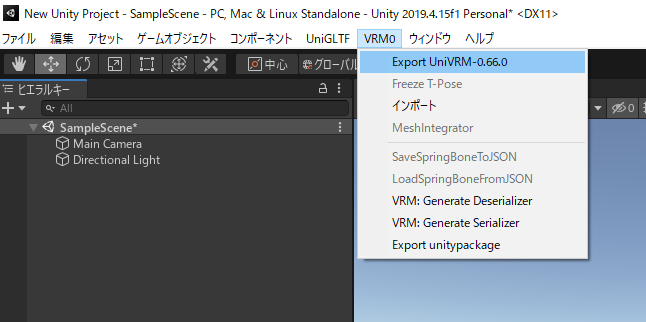
インポートが出来るとVRMのタブが追加されてVRM形式でエクスポートができるようになります。
UnityにVRMファイルをインポートする
VRoidStudioでエクスポートしたVRMファイルをUnityのAssetsへドラッグアンドドロップすると読み込みが始まり、しばらくすると読み込まれたセットが出てきます。
出てきたアバターのサムネイルのものをヒエラルキーへドラッグアンドドロップするとアバターがシーンに追加されます。
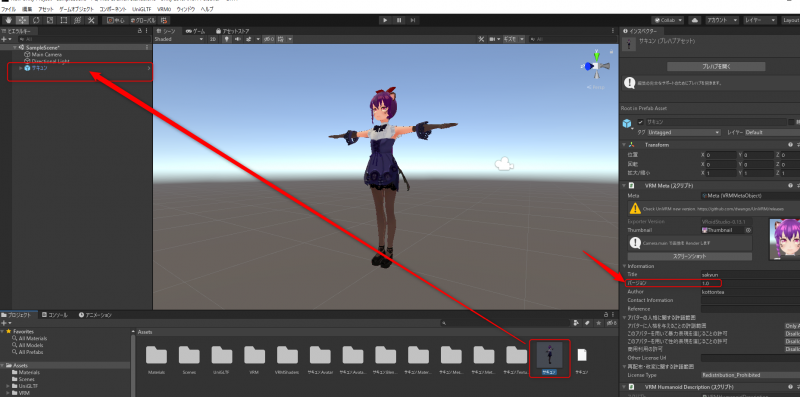
追加する小物のためにマテリアルを新規作成します。
アセットの何もない所で右クリック→作成→マテリアルで新規マテリアルが追加されます。
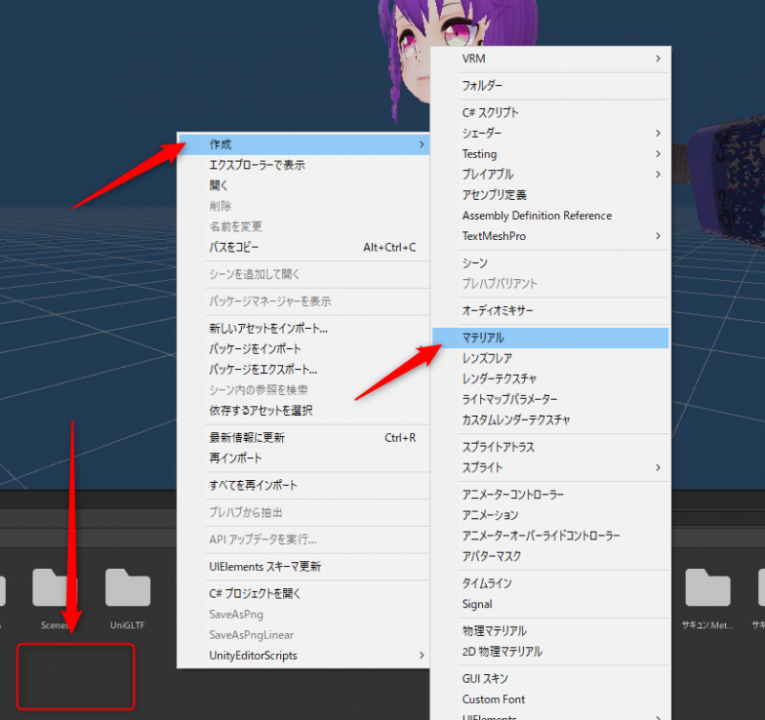
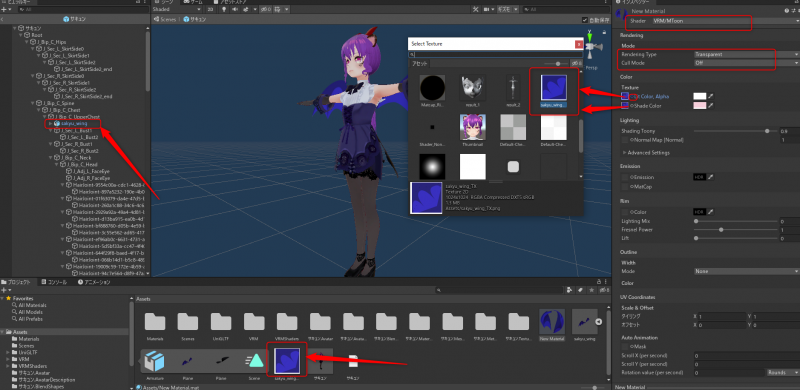
新規マテリアルを選択し、シェーダーをMToonに変更。 小物のテクスチャーをアセットにドラッグアンドドロップで追加してから新規マテリアルを再選択し、テクスチャ―の印を付けた場所をクリックで追加した小物のテクチャーを選択。
ModeをTransparent、Offに変更すると透過処理がされます。
追加したFBXのデータを選択し、マテリアルタブのオンデマンドの再マッピングの丸印をクリック→先ほどテクスチャ等の設定をした新規マテリアルを選択→適用をすると追加した小物に正しいマテリアルを再設定することができました。
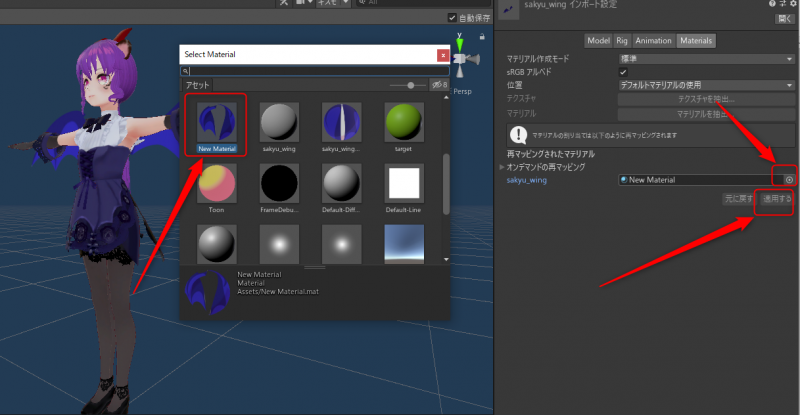
ヒエラルキーのVRMデータの横の>印をクリック
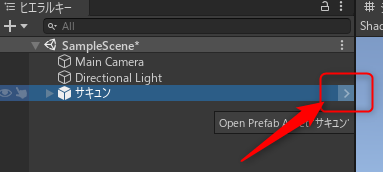

ボーンのデータが出てくるので翼を追加したい場合は上半身のボーン辺りにFBXデータをドラッグアンドドロップで追加します。
※ボーンが無い小物を追加する場合はこれでVRMエクスポートをするだけでOKです。
揺れもの(SpringBone)を設定する

ヒエラルキーに追加した小物のデータをクリックし、右ウィンドウの「コンポーネントを追加」をクリック→スクリプト→VRM→VRM Spring Boneを選択します。
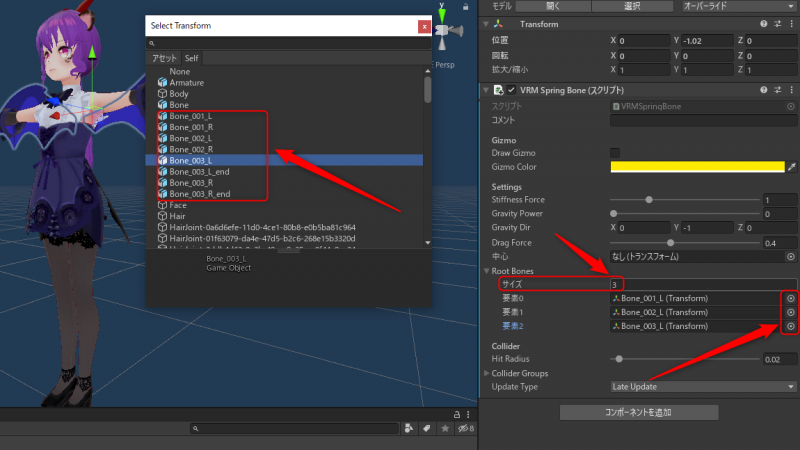
スクリプトの設定がでてくるのでRootBonesのサイズを小物に入れたボーンと同じ数を入力→要素0から順に身体の中心のボーンを選んでいく。ボーンは◎をクリックするとボーン選択することが出来る。
※_endが付いたボーンは無視しておきます。スクリプトのボーンに設定すると不具合が起こるようです。
これでもう揺れるようになります! ただ、場所やボーン等で動かしたときに不自然にめり込み過ぎてしまう場合があります。その時は「VRM Spring Bone Collider」スクリプトを追加してめり込まないように反発する見えないオブジェクトを増やして調整します。 (例にした羽の場合は特にこの調整がなくても私の場合は普通に動作しました。)
詳細は下記記事を参考にしてください!▼
VRM形式にエクスポートをする
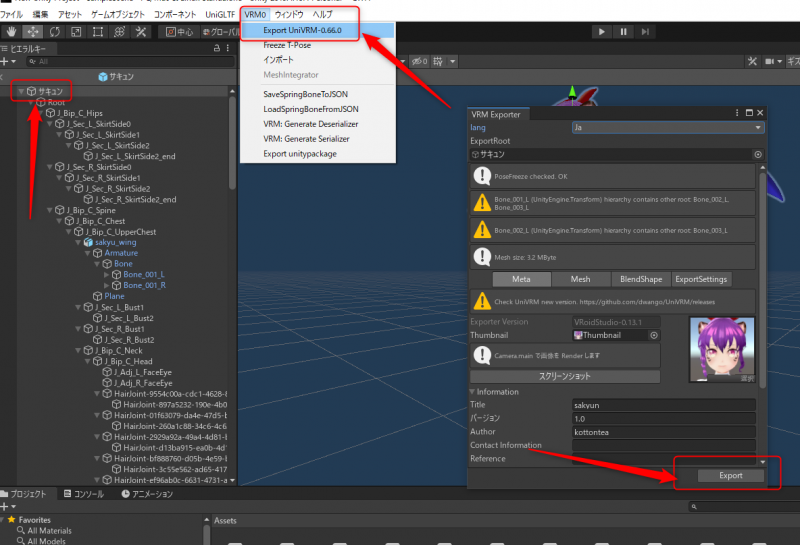
小物の追加設定が終わったらヒエラルキーのアバター名をクリック→VRMタブをクリック→Export UniVRMをクリック→Export で小物が追加されたVRMファイルが作成できました!
完成
ようやく完成です! VRoidHubに投稿してみてチェックをしてもいいですが、「VRMお人形遊び」で付属のABファイルを使うと冒頭の動画のように踊らせることが出来るのでチェックにはちょうどいいとおもいます。
これであなたも揺れる耳やしっぽが付いたアバターを作成出来るようになりました!
羽としっぽを追加したアバターをVRoidHubに投稿したので良かったら見てみてくださいね~!
▼VRoidやアバター制作の関連記事

コメント